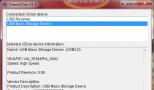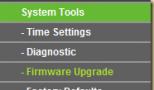Выполняем перенос данных с Android на iOS. Как перенести контакты с Андроида на Айфон – Все рабочие способы для копирования! Перенести данные с андроида на айфон se
Недавно в Google Play
появилось первое Apple приложение, имеющее название Move to iOS
. С ним обладатель устройств на ОС Android
может без труда перейти на любой телефон или планшет от Apple. Предлагаем рассмотреть наиболее простой алгоритм, позволяющий осуществить эту процедуру.
Благодаря Move to iOS
человек может перенести историю сообщений, контакты, фотографии, видеоролики, браузерные закладки, почту, календарные события на устройство Apple.
Примечательна также функция, позволяющая осуществлять поиск аналогичных приложений из App Store
, которые установлены под Android. Будут просканированы все программы в памяти гаджета, после чего вам будет предложено загрузить аналогичные приложения, платные приложения будут помещены в «список желаний
».

Впрочем, некоторые нюансы пользователям Android устройств все же придется уточнить, ведь процедура подходит не для любых устройств.
Какие есть требования?
1.
Версия Android 4
и выше.
2.
Подключите iOS и Android устройства к одному Wi-Fi.
3.
Когда вы будете переносить закладки из браузера, сначала обновите его до последний версии.
Помните также о том, что на обоих устройствах должно быть свободно достаточное количество памяти.
Быстрый перенос данных на iPhone/iPad с Android
Перейдем непосредственно к процедуре.
1 .
На iOS устройстве перейдите в «Программы и данные
», выберите пункт «Перенести данные из Android
». Если вы уже пользовались устройством Apple, то лучше предварительно осуществить сброс настроек в Настройки->Основные->Сброс
, там нужно выбрать пункт про удаление контента и настроек.

2.
Затем Move to iOS
инсталлируется на Android-устройство.
3.
Затем программу нужно запустить и в окошке «Перенос на iOS
» тапнуть по кнопке «Продолжить
». Просто соглашайтесь с остальными пунктами и жмите «Далее
».

4.
На Apple устройстве потребуется подтверждение, поэтому там также нажмите «Продолжить
».
5.
Затем появится десятизначный код, а также возможно высветится сообщение о низкой скорости соединения, просто игнорируйте его.
6.
Сам код нужно ввести на устройстве с ОС Android
.

7.
Отметьте данные, которые необходимо перенести. Сам процесс может затянуться.
8.
В конце процедуры от вас снова потребуется нажать кнопку «Готово
» на Android, затем «Продолжить
» на iOS.
Для загрузки аналогичных приложений посетите App Store .
Продукция Apple стала невероятно популярной. Многие, следуя веяниям моды, хотят сменить свой смартфон на «яблочную» продукцию. Однако при этом возникает необходимость перенести данные с Андроида на Айфон. Ведь вносить вручную контакты в телефон - удовольствие сомнительное.
Если с гаджетами, работающими на одной операционной системе, перенос данных выглядит просто, то с разными могут возникнуть проблемы. Ведь форматы файловых систем будут отличаться.
Кроме того, устройства, функционирующие на iOS, не поддерживают SD-накопители. Вариант сохранить контакты на «флешку» и вставить её в другой аппарат не поможет. Именно поэтому приходится искать другие пути, чтобы передать данные с Андроида на Айфон или прочие устройства, работающие на iOS.
Возможности сервиса Google
Владельцам телефонов с операционной системой Андроид хорошо известно, что без подключённой учётной записи от Google, а, следовательно, и без их электронной почты, использование девайса сильно ограничено. Не получиться скачать приложение из магазина Google Play Market, посмотреть видео через YouTube, отослать письмо и т. д.
Но эта вынужденная привязка к услугам известной компании может стать помощником, когда нужен перенос данных с Андроида на Айфон. Достаточно аппарат на iOS подключить к аккаунту своей учётной записи Гугл. На устройстве Apple необходимо:
- В настройках найти раздел «Почта, адреса, календари».
- Кликнуть на надпись «Добавить учётную запись».
- Из представленного списка почтовых сервисов выбрать Google.
- В соответствующие поля ввести логин и пароль от своей учётной записи.
После импортирования данных вся телефонная книга окажется на новом девайсе.
Программа Move to iOS
Чтобы упростить перенос данных с Андроид на iOS, не так давно выпустили специальную утилиту. Правда, работать программа будет лишь на ОС Android 4.0 и выше, а также на девайсах Apple с «операционкой» iOS 9 или более новой. Причём аппараты должны быть не старше, чем iPod 6, iPad mini 2, iPad 4 или iPhone 5.

Сам процесс переноса выглядит так:
|
Описание |
|
| 1 | В настройках iPhone при выборе пункта меню «Программы и данные» открывается страница, где нужно выбрать «Перенести данные c Android». |
| 2 | Появится код, который необходимо запомнить или записать, так как впоследствии его придётся вводить на Андроид-устройстве. |
| 3 | Теперь на смартфоне Android отрывается скачанная программа. В появившемся окне нужно нажать кнопку «Далее». Согласиться с лицензионным соглашением (кнопка «Принять») и нажать «Далее». |
| 4 | В новом окне ввести код, который до этого выдал iPhone, и нажать «Продолжить». |
| 5 | На открывшейся странице нужно выбрать данные, которые необходимо перенести на новое устройство. Главное здесь, чтобы галочка стояла напротив пункта «Учётная запись Google», а остальное выбирается по необходимости. |
| 6 | Дождаться, пока закончится перенос данных с Андроида на iPhone. |
В зависимости от устройства, возможно, придётся выполнить дополнительные действия, которые будут отображаться на экране Айфона.
Вариант без синхронизации
Чтобы не использовать синхронизацию, перенести данные с Андроида на iPhon можно и с помощью файла телефонной книги с расширением «.vcf». Процесс довольно прост:
- На устройстве Андроид открыть «Контакты», нажать на дополнительное меню (правый верхний угол, иконка в виде трёх квадратиков) и, в зависимости от аппарата и версии операционной системы, выбрать «Импорт/экспорт» либо «Экспортировать контакты».
- В следующем окне, опять же в зависимости от версии ОС и модели гаджета, необходимо нажать «Внутренний накопитель» или «Экспорт на накопитель».
- В появившемся окне будет отображён путь, где сохранится файл с контактами. Его следует запомнить или записать.
- Теперь сохранённый файл нужно отправить на адрес электронной почты, который предполагается использовать на новом устройстве Apple.
- Через Айфон открывается отправленное письмо с vcf файлом.
- При попытке открыть сам файл с контактами будет предложено два варианта: «Создать новые контакты» и «Объединить с контактами». Выбирают тот, который нужен в конкретном случае.
Спустя 2−5 секунд перенос на iOS контактов со смартфона Андроид будет завершён.
Может встречаться меню, где сохранять файл не придётся, так как здесь есть пункт «Отправить контакты». Это позволяет сразу отправить файл на электронную почту и не только, а на Айфоне просто принять его и открыть.
Wi-Fi или Bluetooth
Перенести данные с Андроида на iPhone можно и куда более простым способом. Контакты переносятся с помощью всё того же vcf файла, но не через электронную почти, а через Wi-Fi или Bluetooth, напрямую между устройствами. Аналогично можно перекинуть практически любые другие файлы, в том числе смс.
На Андроиде может быть пункт «Отправить контакты», где надо лишь выбрать предпочитаемый способ.
Через SIM-карту
Если на Андроид-смартфоне в разделе «Экспортировать контакты» выбрать не «Внутренний накопитель», а «SIM», то все они переместятся именно на «симку».
В девайсе Apple после вставки SIM-карты открывают «Почта, адреса, календари» и нажимают пункт «Импортировать контакты SIM».
Так как память SIM-карты ограничена, то при необходимости переноса с Андроида на Айфон всей телефонной книги лучше воспользоваться другими вариантами.
Помощь Яндекс. Переезд
Когда необходим перенос данных с Андроида на iOS, отличным решением может стать программа «Яндекс.Переезд». Такой способ похож на синхронизацию с Google, но с использованием сервиса Яндекс.
Для того чтобы перенести с Андроида на Айфон все контакты, необходимо:
- Скачать и установить программу «Яндекс.Переезд» на устройство с ОС Андроид.
- Ввести свои данные (логин и пароль) от используемого аккаунта Яндекс почты, после чего будет выдан пароль, который нужно запомнить для ввода на Айфоне.
- Теперь на устройстве под ОС iOS зайти всё в тот же раздел «Почта, адреса, календари».
- Здесь кликнуть по надписи «Новая учётная запись» и выбрать «Другое».
- Далее необходимо заполнить пустые поля: сервер «yandex.ru», логин и пароль от Яндекс-аккаунта.
- После нажатия на кнопку «Готово» начнётся процесс синхронизации.
Использование iTunes
Перенести необходимые данные с одного устройства на другое можно и с помощью программы iTunes, которая устанавливается на компьютер.
Здесь используется то же свойство Андроида - синхронизировать информацию с сервисами Google . Но в этом случае iPhone подключается к ПК, и после определения устройства переходят в раздел «Сведения», который расположен слева. Напротив пункта «Синхронизировать контакты с» устанавливается отметка. Появляется возможность выбрать источник, откуда будут импортированы данные. Когда сделать это нужно из Google, выбирают «Windows Contacts» и нажимают кнопку «Применить». Теперь все данные, синхронизированные в Гугл, будут перенесены на Apple-устройство.
Перенос данных с одного устройства на другое - дело нескольких минут. Причём возможности для осуществления задуманного крайне широки. Конечно, помимо этих приёмов возможно использование другого программного обеспечения, но принцип мало чем будет отличаться от приведённых способов.
Для передачи контактов можно использовать и другие известные почтовые сервисы, например, Outlook или Yahoo. Ведь благодаря почте пересылается файл, который создан самим аппаратом, то есть переместить его с одного гаджета на другой можно всевозможными способами, включая и электронную почту. Главное - правильно создать файл vcf формата.
Также важно внимание к зарядке смартфонов. Ведь при сильно «посаженной» батарее весь процесс может оборваться в самый неподходящий момент, что наверняка приведет к ошибкам или потере данных.
Если вы ищете информацию как перенести контакты с Андроида на Айфон, значит, покинули лагерь зеленого робота и перешли на сторону яблочных гаджетов. Вполне объяснимое явление, ведь Андроид и IOS – это две конкурирующие операционные системы, дело с которыми, хотя бы раз, имел каждый человек.
При смене аппарата неизбежно возникает необходимость перенести личные данные в новое устройство. Данная статья познакомит вас со всеми работающими способами переноса контактов с Android на Iphone, - изучайте инструкции и обращайте внимание на важные нюансы!
Через синхронизацию с Google аккаунтом
Этот способ, на наш взгляд, самый удобный. Он основан на создании резервной копии телефонной книги в облачном хранилище Гугл.
Чтобы перенести контакты с Android на Iphone через Google, вам нужно убедиться, что синхронизация на Андроиде включена, а затем, добавить аккаунт Гугл в Айфон:
- В Андроиде учетная запись Google обязательно присутствует (без нее вы не смогли бы нормально пользоваться смарт службами устройства). Зайдите в «Настройки» - «Синхронизация»(Аккаунты) - «Google»;
- Убедитесь, что в строке «Контакты» стоит галочка (переключатель находится в положении «Вкл.»);
- Можно включить-выключить пункт, чтобы обновить данные;
- Теперь наступила очередь Айфона – заходите в «Настройки»;
- Вам нужен раздел «Учетная запись»;
- Щелкните по команде «Добавить учетную запись»;
- Выберите Google, введите логин-пароль, щелкните «Добавить»;
- Теперь заходите внутрь (возможно, придется снова выйти в «Настройки» - «Учетная запись» - «Gmail», зависит от модели Айфона);
- Найдите пункт «Контакты» и включите переключатель. После этого произойдет синхронизация и автоматическая выгрузка номеров в телефонную книгу Айфона.
- Готово, у вас получилось перенести данные с Андроида в новый смартфон на базе IOS.
Этот способ хорош тем, что вы сможете получить доступ к своим контактам с любого устройства, на котором открывается учетная запись Google. То есть, с компьютера, ноутбука, планшета, смартфона, причем, как со своего, так и с чужого.
Через приложение Move to IOS
Это специальное приложение для переноса контактов с Android на Iphone – его скачивают бесплатно с Play Market.
- Первым делом загрузите на Андроид утилиту;
- Запустите Айфон (это должен быть первоначальный запуск, либо придется выполнять сброс настроек). На экране появится окно «Программы и данные» , вам нужно выбрать команду «Перенести данные с Андроид»;
- Отобразится специальный код, который следует запомнить;
- Откройте Move to IOS на Андроиде, нажмите «Продолжить» - «Принимаю условия» - «Далее» и вы увидите клавишу «Поиск кода» ;
- Введите комбинацию, которую нужно было запомнить;
- Отметьте галками пункты, которые требуется перенести. Чтобы перекинуть контакты, нужно выделить пункт «Учетная запись Google» ;
- Подтвердите перенос и немного подождите;
- Во время импорта на экране могут появиться дополнительные инструкции или рекомендации – следуйте им.
- По завершении процесса все данные появятся в Айфоне.
Главное преимущество этой утилиты в том, что она позволяет перенести и фотографии, и сообщения, и даже закладки из браузера! Очень полезно и удобно! Оно работает на Айфонах 5, 6, 7 и старше (а также на устройствах с маркировкой «+» или «S»).
Перенос через сим карту
Хвала разработчикам, которые запретили перекидывать контакты с Айфона на симку, но разрешили обратное действие. Таким образом, если вы ищете, как быстро перенести номера телефона с Андроида на Айфон, экспортируйте их на сим карту, переставьте ее в яблочный гаджет и выполните импорт на устройство.
- В Андроиде перейдите в раздел «Контакты» (через главное меню);
- Щелкните по трем вертикальным точкам в углу экрана (возможно, по трем полоскам, зависит от модели телефона);
- В контекстном меню выберите пункт Импорт и Экспорт;
- Щелкните по команде «Экспорт на Сим карту»;
- Выберите номера, которые требуется перенести и подтвердите действие;
- Переставьте пластик из Андроида в Айфон;
- Зайдите в «Настройки» - «Контакты»;
- В нижней части раздела найдите команду «Импортировать файлы с Сим» ;
- Готово.
Метод, конечно быстрый, но не самый лучший. Во-первых, на симку нельзя перенести больше 255 номеров. Во-вторых, туда можно записать совсем немного информации, помимо номера. Иногда даже фамилии и имена перекидываются в сокращенном виде. В-третьих, вы потеряете дополнительные данные – дату рождения, пометки, другие контакты в отдельной записи.
Формирование и передача отдельного файла
Суть способа заключается в том, что вы создадите отдельный документ с телефонной книгой, который в дальнейшем можно перенести на Айфон по Bluetooth, через электронную почту, мессенджер или с помощью USB кабеля.
- Зайдите на Андроиде в раздел «Контакты» (через главное меню);
- Контекстное меню – «Импорт и Экспорт»;
- Выберите «Экспорт в устройство» (возможно, экспорт в память);
- Подтвердите действие;
- Подождите пару минут;
- Документ сохранится в корневом каталоге Андроида. На экране появится путь сохранения, рекомендуем сделать скрин экрана, чтобы не искать потом нужную папку.
- После того, как вам удастся перенести документ с Андроида в Айфон, откройте его и выберите команду «Создать новые контакты» или «Объединить с существующими».
Способ очень удобный, ведь полученный документ можно хранить где угодно, даже на обычной флешке. Облачным хранилищам он уступает лишь в том, что не поддерживает автосинхронизацию. То есть, те контакты, которые вы записали после формирования списка, в него уже никак не попадут.
Перенос через программы
Попробуйте воспользоваться программой для переноса контактов с Android на Iphone, например, Zapya или Send Anywhere. Приложения устанавливаются и на Айфоны, и на телефоны с Андроидом.
- Скачайте одну из программ с Play Market и App Store на оба смартфона (они работают идентично, поэтому нет разницы, какое приложение устанавливать);
- Запустите программу на Андроиде и найдите раздел «Контакты»;
- Выделите нужные номера и щелкните по клавише «Отправить»;
- Поднесите Айфон к экрану Андроида и считайте QR-код;
- Готово.
Единственный минус этого варианта – необходимость устанавливать дополнительные приложения. Мы перечислили массу других способов, при которых нужды в стороннем софте нет. Но, если вы все же решили остановиться именно на этом, будьте внимательны и устанавливайте утилиты только с официальных магазинов!
Как перенести через Itunes с компьютера
В самом начале статьи мы рассказали, как перенести контакты с Андроида на айфон 5, 6 s через Gmail, и подчеркнули, что вам придется добавить учетную запись Гугл в яблочный гаджет. Если вы по каким-либо причинам не хотите видеть сервисы Google в новом устройстве, можно воспользоваться программой Itunes.
Раньше Itunes позволял импортировать телефонные номера с Windows, Google или Outlook, но сегодня эта опция недоступна. Чтобы выполнить перенос контактов с Android на Iphone через Itunes сегодня, придется устанавливать в яблочный гаджет вспомогательное приложение с доступом к файловой системе. Рекомендуем утилиту Good Reader, iZip Pro, Parallels Access. Кстати, смартфон с Андродом вам даже не понадобится, зато пригодится компьютер!
- Теперь активируйте в Айфоне синхронизацию контактов в гугл;
- Проверьте список контактов;
- Готово.
Названия команд могут различаться, в зависимости от того, какое приложение вы выбрали, но принцип действий одинаковый. На наш взгляд, этот метод слишком сложный. Нужно синхронизироваться с Гугл, подключать компьютер, скачивать на Айфон дополнительный софт. Зачем столько действий, если есть и другие, более легкие варианты?
Как видите, чтобы перенести контакты с Андроида на Айфон через компьютер, вам потребуется больше времени. Самый быстрый вариант, на наш взгляд – это Google синхронизация. При желании, после, учетную запись из Айфона можно и удалить. Решать, конечно, вам, наша же задача – ознакомить вас со всеми действующими способами. Надеемся, мы справились и оказались вам полезны!
Был приобретен телефон Apple и требуется перенести контакты с андроида на айфон? - сделать это просто и для этого существует несколько способов, которые я и опишу в этой инструкции. И, кстати, для этого не стоит использовать какие-либо сторонние программы (хотя таких хватает), потому как все, что может потребоваться у вас уже есть. (Если вам требуется перенести контакты в обратном направлении: )
Перенос контактов Android на iPhone возможен как онлайн, если контакты синхронизированы с Google, так и без использования Интернета, а почти напрямую: с телефона - на телефон (почти - потому что в промежутке нам потребуется задействовать компьютер). Также вы можете импортировать контакты с SIM карты на айфон, об этом тоже напишу.
Первый способ для тех, у кого контакты Android синхронизированы с Google - в этом случае все, что нам требуется, чтобы перенести их - это помнить логин и пароль от своей учетной записи, которые потребуется ввести в настройках iPhone.
Для того, чтобы перенести контакты, зайдите в настройки iPhone, выберите пункт «Почта, адреса, календари», затем - «Добавить учетную запись».

Дальнейшие действия могут отличаться (прочтите описание и выберите, что именно вам больше подходит):

Внимание: если в аккаунте Google у вас включена двухфакторная аутентификация (приходит смс при входе с нового компьютера), то вам необходимо перед выполнением указанных пунктов (и в первом и во втором случае), создать пароль приложения и использовать именно этот пароль при вводе. (О том, что такое пароль приложения и как его создать: https://support.google.com/accounts/answer/185833?hl=ru)
Как скопировать контакты с телефона Android на iPhone без синхронизации
Если вы зайдете в приложение «Контакты» на андроид, нажмете кнопку меню, выберите пункт «Импорт/экспорт», а затем - «Экспорт на накопитель», то у вас на телефоне будет сохранен файл vCard с расширением.vcf, содержащий все ваши контакты Android и прекрасно воспринимаемый iPhone и программами Apple.


Думаю, перечисленные способы не являются всеми возможными, так как контакты в формате.vcf довольно-таки универсальны и могут открываться практически любыми программами для работы с таким типом данных.
Как перенести контакты сим-карты
Не знаю, стоит ли выделять перенос контактов с сим-карты в отдельный пункт, но вопросы по этому поводу возникают часто.

Итак, для переноса контактов с сим карты на iPhone вам нужно просто зайти в «Настройки» - «Почта, адреса, календари» и ниже подраздела «Контакты» нажать кнопку «Импортировать контакты SIM». В считанные секунды контакты сим-карты будут сохранены на вашем телефоне.
Дополнительная информация
Существует также множество программ для Windows и Mac, позволяющих переносить контакты и другую информацию между Android и iPhone, однако, на мой взгляд, как я уже писал в начале, они не нужны, ведь все то же самое легко можно сделать вручную. Тем не менее, приведу пару таких программ: вдруг, у вас другой взгляд на целесообразность их использования:
- Wondershare Mobile Transfer
- CopyTrans
На самом деле, указанное ПО предназначено не столько для копирования контактов между телефонами на разных платформах, сколько для синхронизации медиа-файлов, фото и других данных, но и для контактов вполне подходит.
Перенос данных с Android на iPhone 8
Мне всегда казалось, что это такой долгий и сложный процесс – перенести все данные с Android на iPhone. Но, как оказалось, есть одна классная программа, которая избавляет вас от лишних проблем и все делает за вас. Возможно, что вы уже слышали о ней – она называется AnyTrans . В ее арсенале сразу несколько полезных функций, но нас сейчас интересует именно функция «iOS Mover», которая позволяет перенести данные с Android на iPhone 8.
Прямо сейчас я расскажу вам, как быстро и легко перенести фото, видео, контакты, музыку, рингтоны, заметки и другие данные с Андроид на iOS. Для начала вам необходимо скачать AnyTrans с официального сайта на свой Mac или Windows , а затем установить утилиту. После этого собственно начинаем процесс переноса данных с Android на новый iPhone 8. Нам понадобятся сразу два телефона, USB-кабеля и компьютер.
- Запускаем программу AnyTrans. Подключаем к компьютеру старый Android-девайс и новый iPhone Как только программа идентифицирует ваши устройства в верхней панели будет активна зеленая кнопка «iOS».

Нажимаем на нее. Вам будет предложено выбрать одну из трех функций: Content to iCloud, Content to iOS, Content to iTunes. Вы можете перенести все данные с Андроид в аккаунт iCloud, непосредственно на iPhone, либо в библиотеку iTunes. Выбираем Content to iOS.

Отмечаем нужное, затем вам будет предложено отключить на iPhone функцию «Найти iPhone». Только после этого процесс переноса данных с Android на iPhone будет запущен.
Обратите внимание, что сам процесс занимает минимум вашего времени. Кроме этого в программе AnyTrans предусмотрена функция переноса выборочных данных с Android на iOS. Для этого нужно использовать кнопку справа.

Здесь вы сможете выбрать отдельно нужные рингтоны, документы, контакты или другой тип данных с возможностью предпросмотра. После этого остается только нажать на кнопку «iOS» со стрелочкой в правом верхнем углу, и все данные будут скопированы с Android на новый iPhone.
Как видите, имея под рукой программу AnyTrans, нет никаких проблем и сложностей в том, чтобы быстро перенести данные с Android на iPhone 8.
Кстати, AnyTrans может вам пригодиться и по другому поводу. Здесь есть встроенный менеджер загрузок, который позволяет загрузить видео с таких популярных ресурсов, как Vimeo, YouTube, Instagram, BBC и другие с возможностью выбрать место его сохранения.
AnyTrans довольно функциональная программа. С помощью нее вы можете передавать данные с одного устройства на другое (например, с iOS на iOS), объединять контент с двух устройств в одно, переносить приложения. Также программа синхронизируется с iTunes и предлагает пользователю наиболее удобный способ организации библиотеки iTunes. Плюс - это еще и отличный iCloud-менеджер. Обратите внимание, что все три функции «iOS Mover», «Media Downloader» и «iCloud Manager» полностью бесплатны для вас!
Мы рекомендуем вам посетить официальный сайт программы AnyTrans и ознакомиться со всеми ее преимуществами. Иметь такого помощника необходимо каждому активному пользователю.